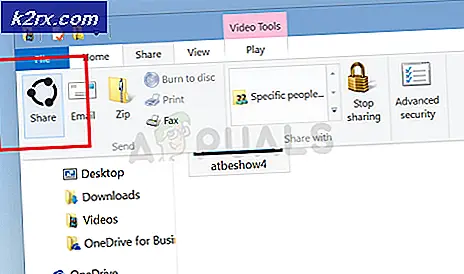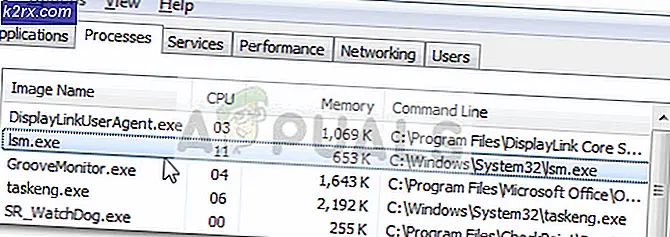Fiks: Ukjent enhet 'acpi \ ven_smo & dev_8800'
Når du installerte operativsystemet, ville neste trinn installere hovedkortdrivere og andre maskinvarekomponenter. Hvis du bruker merkenavn, for eksempel Dell, HP eller en annen, må du åpne leverandørens nettsted og laste ned drivere til datamaskinen eller notatboken. Hvis du bruker gammel datamaskin eller notatbok som ikke lenger støttes av leverandøren, er det en mulighet for at du ikke kan laste ned drivere fra leverandørens nettsted. Den samme prosedyren og historien er med ikke-merkede datamaskiner. Også før du bestemmer deg for å oppgradere operativsystemet, må du sjekke først. Hovedkortet ditt støtter nyere operativsystem eller ikke. Hvordan vil du sjekke det? For eksempel har vi hovedkort P5KPL-AM produsert av ASUS selskap. Vi planlegger å oppgradere Windows Vista x64 til Windows 8 x64. Vi må lese den tekniske dokumentasjonen til hovedkortet og basert på det vi bestemmer oss for, kan vi installere eller ikke Windows 8 x64. Vi trenger tilgang til ASUSs støtteside på denne LINK og under Vennligst velg OS- liste sjekke, er Windows 8 x64 støttet på dette hovedkortet.
Som du ser, støttes Windows 8 64bit på dette hovedkortet, og vi kan oppgradere en maskin fra nåværende operativsystem til Windows 8 x64. Men hva om vi vil oppgradere denne maskinen til Windows 10 x64? Windows 10 støttes ikke av dette hovedkortet. I de fleste tilfeller fungerer Windows 10 x64 godt på hovedkort, datamaskin eller bærbare datamaskiner som støtter Windows 7 eller Windows 8, men vi anbefaler ikke deg å ta den risikoen og kjøpe hovedkort der Windows 10 × 64 ikke støttes. Hvis du har et hovedkort og du vil teste, er Windows 10 x64 på hovedkortet ditt, kan du gjøre det gratis. Det er evaluering Windows 10 x64 som du kan laste ned på denne LINK.
Etter at du har lest den tekniske dokumentasjonen til hovedkortet ditt, bør neste trinn være å laste ned og installere drivere. Microsoft gir driverplassering som gir mange drivere for enheten. Dessuten kan driverne dine installeres gjennom Windows Update .
Hvis du ikke vil installere drivere gjennom Windows Update, kan du laste ned drivere fra leverandørens nettsted. Hvis du ikke finner sjåføren på den offisielle leverandørens nettsted, vil neste skritt være å åpne nettsiden fra leverandørens leverandør. Hva betyr det? Hvis du bruker ASUS hovedkort med integrert Realtek lydkort, er det første trinnet å laste ned driveren fra Asus nettside. Hvis du ikke finner riktig driver for Realtek lydkort, vil neste steg være å laste ned driveren fra Realtek nettside. Vennligst ikke last ned drivere fra tredjeparts nettsteder, fordi skadelig programvare kan integreres i dem.
Noen drivere kan ikke installeres og de er identifisert som Ukjent enhet . Basert på dette navnet kan vi ikke gjøre forskning og finne riktig driver. Ikke bekymre deg, det er et triks som vil hjelpe deg med å identifisere maskinvarekomponenten og finne riktig driver.
PRO TIPS: Hvis problemet er med datamaskinen eller en bærbar PC / notatbok, bør du prøve å bruke Reimage Plus-programvaren som kan skanne arkiver og erstatte skadede og manglende filer. Dette fungerer i de fleste tilfeller der problemet er oppstått på grunn av systemkorrupsjon. Du kan laste ned Reimage Plus ved å klikke herFå brukere oppfordret til problem med Dell-datamaskinen og notatboken, fordi den ikke fant den riktige driveren for maskinvarekomponent identifisert som en ukjent enhet med maskinvare IDS ACPI \ VEN_SMO & DEV_8800 eller ACPI \ SMO8800. Så, hva er ACPI \ VEN_SMO & DEV_8800 eller ACPI \ SMO8800? Det er ST Microelectronics DE351DL Motion Sensor, datasikkerhetssystemet som er inkludert på utvalgte Dell-produkter. Dette systemet registrerer plutselig akselerasjon av en bærbar datamaskin og forbereder harddiskmekanismen for påvirkning ved å frigjøre harddiskhodene fra platene på harddisken. Vi viser deg hvordan du laster ned driveren for ACPI \ VEN_SMO & DEV_8800 eller ACPI \ SMO8800.
Last ned og installer driver for ukjent enhet
La oss begynne med å installere den ukjente enheten . Vi vet ikke hvilke komponenter som er klassifisert som en ukjent enhet, og vi trenger å finne mer informasjon om maskinvarekomponentene. For denne metoden trenger vi tilgang til Enhetsbehandling og Internett. Vi vil vise deg hvordan du laster ned riktig driver for notatboken Dell Vostro 15 5568.
- Hold Windows-logoen og trykk på R
- Skriv devmgmt.msc og trykk Enter, og Enhetsbehandling åpnes. Du kan bruke denne prosedyren på alt operativsystem fra Windows XP til Windows 10. I vårt eksempel er det en enhet identifisert som Ukjent enhet .
- Høyreklikk på Ukjent enhet og velg Egenskaper
- Velg Detaljer- fanen
- Under Egenskap velger du maskinvare IDS. Hva er maskinvare IDS? En maskinvare-ID er en leverandørdefinert identifikasjonsstreng som Windows bruker for å matche en enhet til en INF-fil.
- Åpne nettleser (Google Chrome, Mozilla Firefox, Kant eller annet)
- Åpne Dells nettsted på denne LINK, fordi vi vil laste ned drivere til bærbare Dell Vostro 15 5568.
- Velg Chipset
- Last ned ST Microelectronics Accelerometer Driver gratis Fall Data Protectio
- Installer ST Microelectronics Accelerometer Driver for Free Fall Data Protection
- Start datamaskinen eller notisboken på nytt
- Åpne Enhetsbehandling og sjekk driveren er installert
- Nyt Windows
PRO TIPS: Hvis problemet er med datamaskinen eller en bærbar PC / notatbok, bør du prøve å bruke Reimage Plus-programvaren som kan skanne arkiver og erstatte skadede og manglende filer. Dette fungerer i de fleste tilfeller der problemet er oppstått på grunn av systemkorrupsjon. Du kan laste ned Reimage Plus ved å klikke her